四周第二次課(1月3日)
5.1 vim介紹
vi是linux裏的文本編輯器,vim為其進階版本,vim帶有顏色顯示,vim具有三種工作模式:一般模式、編輯模式、命令模式。

一般模式:: 當你vim filename 編輯一個文件時,一進入該文件就是一般模式了。在這個模式下,輸入的任何字符都被視為指令。可以做的操作有,上下移動光標;刪除某個字符;刪除某行;復制、粘貼一行或者多行等等。
編輯模式:一般模式下,是不可以修改某一個字符的,只能到編輯模式了。編輯模式可以實現對文本的輸入和編輯(類似於筆記本文檔界面)。從一般模式進入編輯模式,只需你按一個鍵即可(i,I,a,A,o,O,r,R)。當進入編輯模式時,會在屏幕的最下一行出現“INSERT或REPLACE”的字樣。從編輯模式回到一般模式只需要按一下鍵盤左上方的ESC鍵即可。
命令模式:在一般模式下,輸入”:”或者”/”即可進入命令模式。在該模式下,你可以搜索某個字符或者字符串,也可以保存、替換、退出、顯示行號等等。
5.2 vim顏色顯示和移動光標
vim的顏色顯示:vim編輯文件的時候會顯示顏色,而且這個顏色往往是根據你這個文件的具體內容有關系。例如給一個文件指定.sh腳本,它就可以根據shell語法去顯示顏色。如指定python腳本,那就會根據python語法顯示顏色。
vim本身自己的配置文件

當遇到vim比較高級的用法(如自動縮進,語法高亮等)的時候,可以去搜文檔資料去在配置文件/root/.vimrc(默認是空的)中配置

移動光標:拷貝這個文件進行編輯實驗

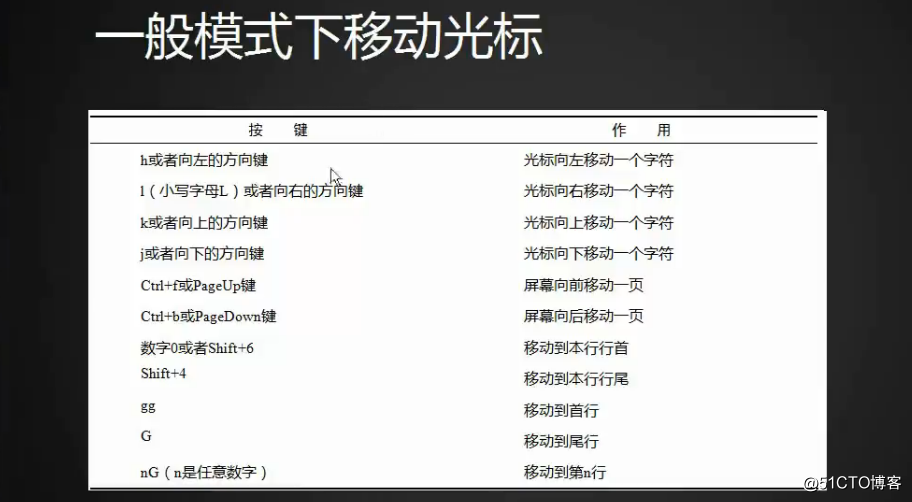
數字加hjkl都可以移動相應N
5.3 vim一般模式下移動光標
h,j,k,l:分別向左,上,下,右方向移動一個位置
Ctrl + f 或者pageUP鍵,Ctrl + b 或者pageDOWN鍵,屏幕向前/向後移動一頁
0,$:分別移動到行首和行尾,上面幾個都可以通過鍵盤上的方向鍵和Home,Ended等鍵實現
G :光標移動到文本的最末行 #
nG(n是數字):移動到該文本的第n行
gg:移動到該文本的首行 #
n空格(n是數字):按下數字n然後按空格,則光標向右移動n個字符,如果該行字符數小於n,則光標繼續從下行開始向右移動,一直到n
n回車(n是數字):光標向下移動n行
5.4 vim一般模式下復制、剪切和粘貼
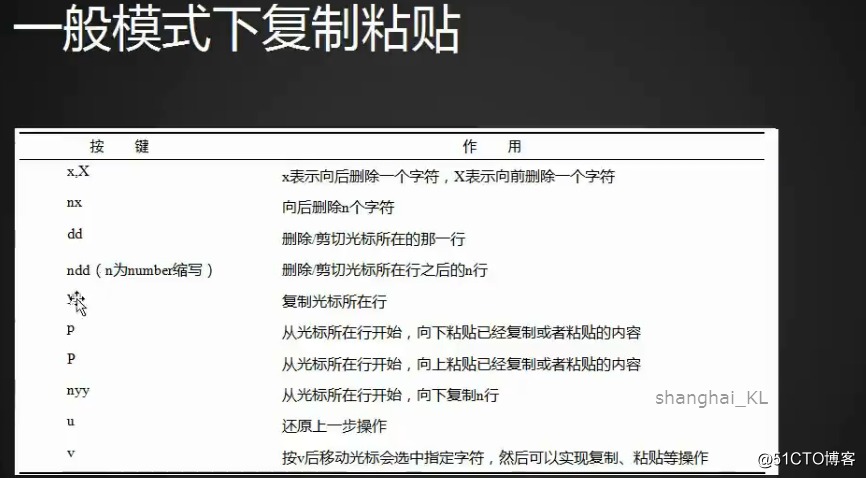
ctrl+r 與u相反
v+x+p
四周第二次課(1月3日)
